文章目录
- 一、效果图
- 二、实现代码
- 1.调用示例
- 2.BubbleTipsWidget.h
- 3.BubbleTipsWidget.cpp
一、效果图
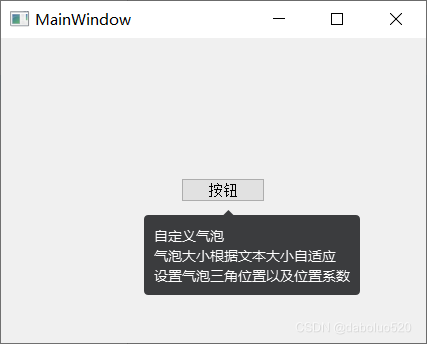
二、实现代码
1.调用示例
void MainWindow::on_pushButton_clicked()
{
BubbleTipsWidget *tips = new BubbleTipsWidget(this);
QFont f;
f.setFamily("Microsoft YaHei UI");
f.setPixelSize(14);
tips->setContentFont(f);
tips->setBackColor(48, 49, 51, 240);
tips->setDirect(DIRECT::DIRECT_TOP, 0.4);
tips->setContent(tr("自定义气泡\n气泡大小根据文本大小自适应\n"
"设置气泡三角位置以及位置系数"),
QColor(Qt::white));
tips->show();
}
2.BubbleTipsWidget.h
#ifndef _BUBBLETIPSWIDGET_H_
#define _BUBBLETIPSWIDGET_H_
#include <QWidget>
QT_BEGIN_NAMESPACE
namespace Ui { class BubbleTipsWidget; }
QT_END_NAMESPACE
#define DEF_TRIANGLE_HEIGHT 5
#define TRANSPARENT_LENGTH 10
#define LEFT_MARGIN 10
#define TOP_MARGIN 10
enum class DIRECT {
DIRECT_LEFT = 1,
DIRECT_TOP,
DIRECT_RIGHT,
DIRECT_BOTTOM
};
class BubbleTipsWidget : public QWidget
{
Q_OBJECT
public:
explicit BubbleTipsWidget(QWidget *parent = nullptr);
~BubbleTipsWidget();
void setBackColor(int r, int g, int b, int a = 255);
void setDirect(DIRECT direct = DIRECT::DIRECT_TOP, double size = 0.75);
void setContentFont(QFont font = {});
void setContent(const QString &content, QColor color = {});
void setLeftTopMargin(int leftMargin = LEFT_MARGIN, int topMargin = TOP_MARGIN);
protected:
void paintEvent(QPaintEvent *event);
private:
Ui::BubbleTipsWidget *ui;
QColor m_backColor {255, 0, 255, 255};
DIRECT m_direct;
double m_posSize {0.75};
int m_leftMargin {LEFT_MARGIN};
int m_topMargin {TOP_MARGIN};
};
#endif
3.BubbleTipsWidget.cpp
#include "BubbleTipsWidget.h"
#include "ui_BubbleTipsWidget.h"
#include <QPainter>
BubbleTipsWidget::BubbleTipsWidget(QWidget *parent)
: QWidget(parent)
, ui(new Ui::BubbleTipsWidget)
{
ui->setupUi(this);
setWindowFlags(Qt::FramelessWindowHint | Qt::Tool);
setAttribute(Qt::WA_TranslucentBackground);
setBackColor(0, 0, 0);
setDirect(DIRECT::DIRECT_BOTTOM, 0.75);
QFont f;
f.setFamily("Microsoft YaHei UI");
f.setPixelSize(14);
setContentFont(f);
setContent("I am a default text");
setLeftTopMargin();
}
BubbleTipsWidget::~BubbleTipsWidget()
{
delete ui;
}
void BubbleTipsWidget::setBackColor(int r, int g, int b, int a)
{
m_backColor = QColor(r, g, b, a);
}
void BubbleTipsWidget::setDirect(DIRECT direct, double size)
{
m_direct = direct;
m_posSize = size;
}
void BubbleTipsWidget::setContentFont(QFont font)
{
ui->label->setFont(font);
}
void BubbleTipsWidget::setContent(const QString &content, QColor color)
{
ui->label->setText(content);
ui->label->setStyleSheet(QString("color: rgb(%1, %2, %3)")
.arg(color.red())
.arg(color.green())
.arg(color.blue()));
}
void BubbleTipsWidget::setLeftTopMargin(int leftMargin, int topMargin)
{
m_leftMargin = leftMargin;
m_topMargin = topMargin;
this->setContentsMargins(m_leftMargin + TRANSPARENT_LENGTH,
m_topMargin + TRANSPARENT_LENGTH,
m_leftMargin + TRANSPARENT_LENGTH,
m_topMargin + TRANSPARENT_LENGTH);
}
void BubbleTipsWidget::paintEvent(QPaintEvent *event)
{
Q_UNUSED(event)
QPainter painter(this);
painter.setRenderHints(QPainter::Antialiasing);
painter.setPen(Qt::NoPen);
painter.setBrush(m_backColor);
painter.drawRoundedRect(TRANSPARENT_LENGTH, TRANSPARENT_LENGTH,
width() - TRANSPARENT_LENGTH * 2,
height() - TRANSPARENT_LENGTH * 2, 4, 4);
QPointF points[3];
switch (m_direct) {
case DIRECT::DIRECT_LEFT: {
points[0] = QPointF(TRANSPARENT_LENGTH,
height() * m_posSize - DEF_TRIANGLE_HEIGHT);
points[1] = QPointF(TRANSPARENT_LENGTH - DEF_TRIANGLE_HEIGHT,
height() * m_posSize);
points[2] = QPointF(TRANSPARENT_LENGTH,
height() * m_posSize + DEF_TRIANGLE_HEIGHT);
break;
}
case DIRECT::DIRECT_TOP: {
points[0] = QPointF(width() * m_posSize - DEF_TRIANGLE_HEIGHT,
TRANSPARENT_LENGTH);
points[1] = QPointF(width() * m_posSize,
TRANSPARENT_LENGTH - DEF_TRIANGLE_HEIGHT);
points[2] = QPointF(width() * m_posSize + DEF_TRIANGLE_HEIGHT,
TRANSPARENT_LENGTH);
break;
}
case DIRECT::DIRECT_RIGHT: {
points[0] = QPointF(width() - TRANSPARENT_LENGTH,
height() * m_posSize - DEF_TRIANGLE_HEIGHT);
points[1] = QPointF(width() - DEF_TRIANGLE_HEIGHT, height() * m_posSize);
points[2] = QPointF(width() - TRANSPARENT_LENGTH,
height() * m_posSize + DEF_TRIANGLE_HEIGHT);
break;
}
case DIRECT::DIRECT_BOTTOM: {
points[0] = QPointF(width() * m_posSize - DEF_TRIANGLE_HEIGHT,
height() - TRANSPARENT_LENGTH);
points[1] = QPointF(width() * m_posSize, height() - DEF_TRIANGLE_HEIGHT);
points[2] = QPointF(width() * m_posSize + DEF_TRIANGLE_HEIGHT,
height() - TRANSPARENT_LENGTH);
break;
}
default:
break;
}
painter.drawPolygon(points, 3);
}
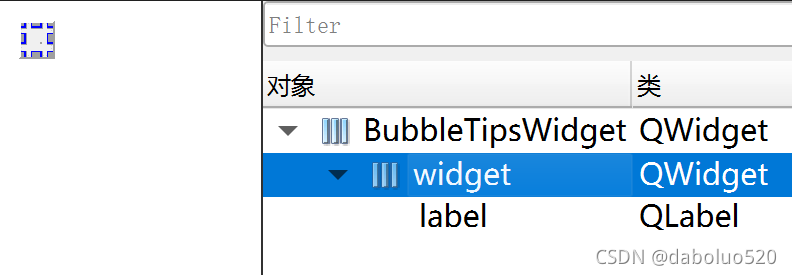
本文内容由网友自发贡献,版权归原作者所有,本站不承担相应法律责任。如您发现有涉嫌抄袭侵权的内容,请联系:hwhale#tublm.com(使用前将#替换为@)